常见问题
对于您的 Mac:
访问我们的网站 https://my.vpntracker.com 并使用您的 equinux ID 和密码登录。
打开“产品与订阅”部分,查找所有购买的计划和您的订阅期限。
单击侧边栏中的“付款方式”以管理您的订阅。
对于 iOS:
所有 Apple 订阅都在您的计算机上的 iTunes 中管理。此链接将直接带您到您的个人资料管理区域:
https://apple.co/2Th4vqI
当您使用您的移动设备时:
‣ 转到 App Store 应用程序。 ‣ 点击您的 Apple ID。 ‣ 点击“订阅”。 ‣ 选择 VPN Tracker World Connect。
连接到国家/地区后,VPN Tracker World Connect 会自动从该位置获得 IP 地址。单击以下链接,您可以随时检查您的位置: https://www.whatismyip.com
在“Country”下方,您将看到您的 IP 地址来自 VPN Tracker World Connect 注册在哪个国家/地区。
如果您在使用 VPN Tracker 时遇到 World Connect 连接问题,请执行以下操作:
1. 联系支持
在 VPN Tracker 中,转到 帮助 菜单并选择 “联系支持”。
在打开的窗口中:
- 在主题行中输入 “World Connect 问题”。
- 描述您遇到的问题,以便我们的支持团队能够快速帮助您。
2. 同时尝试以下步骤
- 如果您使用的是特定于国家/地区的连接(例如 “美国”),请尝试 取消选中 “最快目的地” 选项。
- 取消选中后,您可以手动从可用城市中选择(例如纽约、洛杉矶、迈阿密等)。
- 尝试连接到不同的城市,看看问题是否特定于某个位置。
这些步骤通常可以帮助解决临时的连接问题。
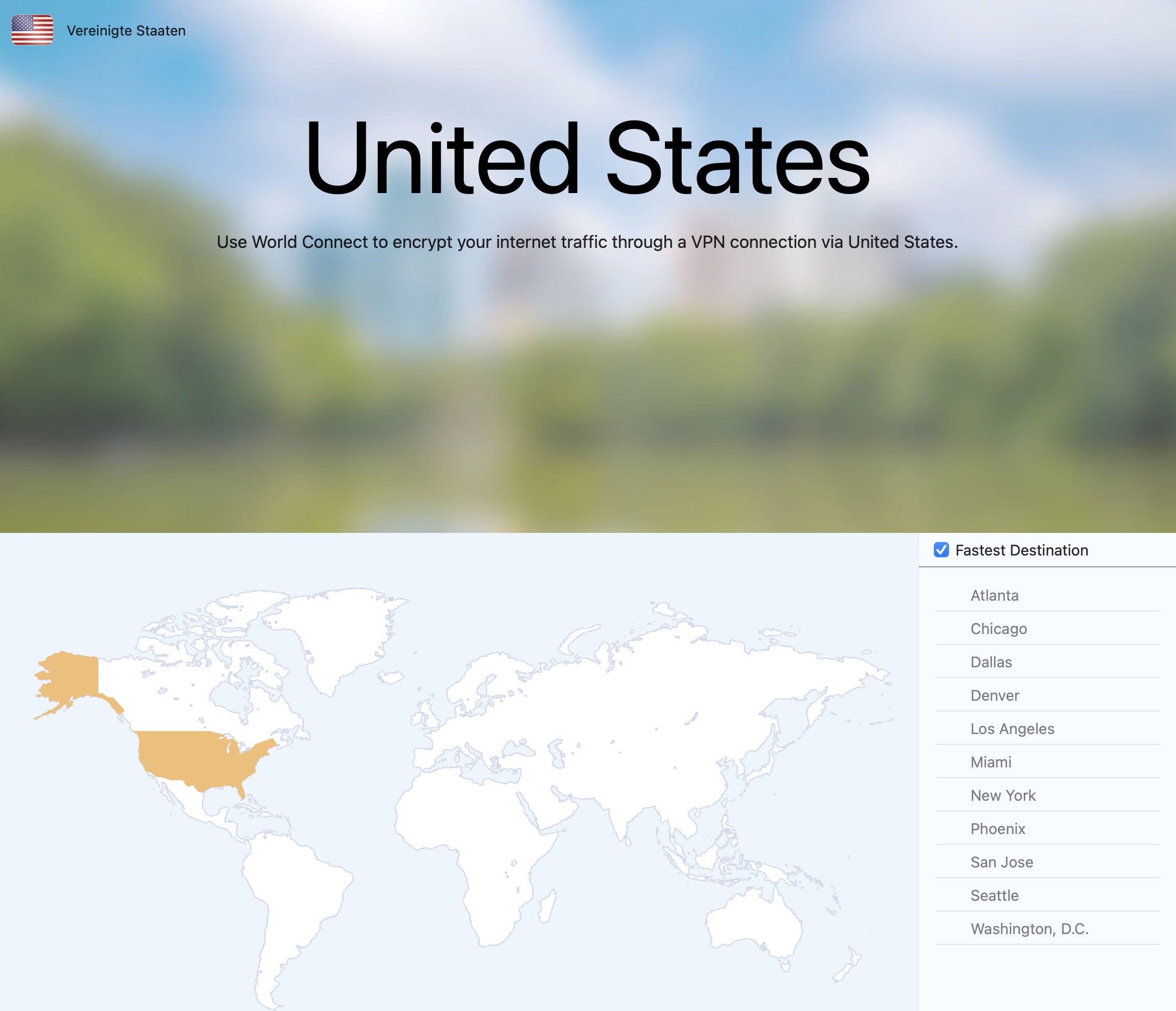
数据安全和数据保护对我们来说是非常重要的课题。因此,我们开发了 VPN Tracker World Connect。
我们不保存任何关于您使用情况的日志。我们不保存任何关于您的使用活动、连接时长或您使用的连接的用户信息。
作为 Mac 上的第一大 VPN 客户端,我们在数据安全和 VPN 方面拥有多年的经验。
- 德国
- 奥地利
- 美国
- 澳大利亚
- 巴西
- 加拿大
- 法国
- 日本
- 卢森堡
- 荷兰
- 新西兰
- 新加坡
- 西班牙
- 瑞典
- 瑞士
- 英国
‣ 选择“文件”>“新建”>“World Connect 目的地”‣ 然后,选择“World Connect”和“国家/地区”
‣ 检查您的选择国家/地区:
 单击“管理”以在您的 Mac 上查看和编辑您的订阅。
您可以在 Apple 支持网站 上找到更多信息。
单击“管理”以在您的 Mac 上查看和编辑您的订阅。
您可以在 Apple 支持网站 上找到更多信息。
- 多协议VPN支持
- 高速连接
- 零配置VPN - 感谢TeamCloud & Personal Safe技术
‣ 打开“系统偏好设置”。 ‣ 点击“语言与区域”。‣ 将选定的语言拖动到列表顶部以更改为首选语言。
‣ 关闭软件。例如,使用 VPN Tracker,您可以选择“VPN Tracker”>“退出 VPN Tracker”。
‣ 重新打开软件。
- 下载 VPN Tracker 365
- 创建一个帐户
- 验证您的电子邮件地址


equinux 2FA 支持所有主要的身份验证和密码应用程序,包括:
- Google Authenticator
- Microsoft Authenticator
- Twilio Authy
- 1Password
- FreeOTP
- Bitwarden
- 通过检查您的 IP 地址确认您的 VPN 位置。 使用诸如 WhatIsMyIP.com 的服务,以确保 World Connect 已为您分配了位于正确国家的 IP 地址。
- 在连接到 World Connect 后重启您的浏览器。 现代浏览器可能会在 VPN 连接之前保持 DNS-over-HTTPS (DoH) 会话处于打开状态。重启可确保所有流量都通过 VPN 路由。
- 使用您浏览器的私密模式(或无痕模式)。 网站可以使用 Cookie 跟踪之前的会话。私密模式可确保您的浏览器从新的 Cookie 开始,从而防止网站识别您之前的会话。
- 清除 Cookie 或网站数据。 如果私密模式不方便,手动清除 Cookie 和网站数据可以达到相同的效果,并防止网站识别您之前的会话。
- 禁用您浏览器的 DNS-over-HTTPS (DoH)。 启用 DoH 时,您的浏览器可能会绕过 VPN 的 DNS 设置,并根据您的物理位置解析域名。禁用 DoH 可确保 DNS 查询通过 World Connect 进行,并反映 VPN 服务器的位置。
- 检查该网站是否通常阻止 VPN 流量。 一些网站会阻止所有已知的 VPN IP 范围,无论位置如何。您可以连接到美国服务器,同时物理位置在美国来测试这一点。如果访问仍然被阻止,该网站可能只是阻止使用 VPN。

